3 måter å sjekke harddiskens RPM (omdreininger per minutt)
Miscellanea / / November 28, 2021
Slik sjekker du harddiskens RPM (omdreininger per minutt): Harddisker er spesielt populære for sine lave priser, da de gir store lagringsvolumer til en relativt billigere pris. Enhver standard harddisk består av en bevegelig del, dvs. en roterende disk. På grunn av denne spinnende disken kommer egenskapen til RPM eller Revolutions Per Minute inn i bildet. RPM måler i utgangspunktet hvor mange ganger disken vil rotere i løpet av et minutt, og måler dermed hastigheten på harddisken. Mange datamaskiner inneholder i dag SSD-er som ikke har noen bevegelige komponent og derfor gir RPM ingen mening, men for harddisker er RPM en avgjørende beregning for å bedømme ytelsen. Følgelig må du vite hvor du finner harddiskens RPM for å finne ut om harddisken din fungerer bra eller om den må byttes ut. Her er noen måter du kan finne harddiskens RPM på.

Innhold
- KONTROLLER HARDDISKETIKETTEN
- GOOGLE DIN HARDDISK MODELLNUMMER
- Finn modellnummeret til diskstasjonen
- Metode 1: Bruk Enhetsbehandling
- Metode 2: Bruk System Information Tool
- BRUK TREDJEPARTSPROGRAMVARE
- Hva er den beste RPM på en harddisk?
KONTROLLER HARDDISKETIKETTEN
Harddisken din har en etikett med nøyaktig RPM til stasjonen. Den mest pålitelige måten å sjekke harddiskens RPM er å sjekke denne etiketten. Det er en åpenbar måte, og du må åpne datamaskinen for å finne etiketten. Du vil sannsynligvis ikke trenge å trekke ut noen del for å se denne etiketten som på de fleste datamaskiner, det er lett å forstå.

GOOGLE DIN HARDDISK MODELLNUMMER
Hvis du heller ikke vil åpne datamaskinen din, er det en annen måte å sjekke harddiskens RPM. Bare google harddiskens modellnummer og la google finne det for deg. Du vil lett kjenne alle spesifikasjonene til harddisken din.
Finn modellnummeret til diskstasjonen
Hvis du allerede vet modellnummeret på harddisken din, perfekt! Hvis du ikke gjør det, ikke bekymre deg. Du kan finne modellnummeret ved å bruke en av de to gitte metodene:
Metode 1: Bruk Enhetsbehandling
For å finne harddiskens modellnummer ved hjelp av enhetsbehandling,
1. Høyreklikk på 'Denne PC-en' på skrivebordet ditt.
2. Velg 'Egenskaper’ fra menyen.
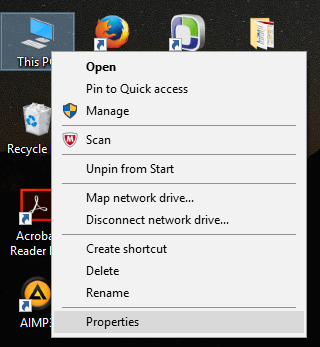
3. Systeminformasjonsvinduet åpnes.
4. Klikk på 'Enhetsbehandling’ fra venstre rute.
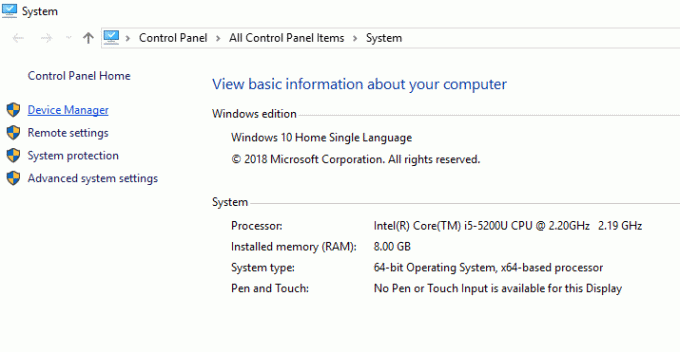
5. I Enhetsbehandling-vinduet klikker du på 'Harddisker’ for å utvide den.

6. Du vil se modellnummeret til harddisken.
7.Hvis du ikke kan se den, høyreklikk på stasjonen som er oppført under diskstasjoner og velg 'Egenskaper’.

8. Bytt til 'Detaljer'-fanen.
9. I rullegardinmenyen velger du 'Maskinvare-IDer’.
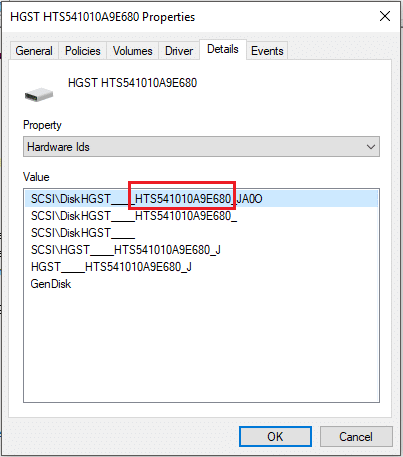
10. Du vil se modellnummeret. I dette tilfellet er det det HTS541010A9E680.
Merk: Tallet etter understrek i hver oppføring kan være forskjellig, men det er ikke delen av modellnummeret.
11.Hvis du googler modellnummeret ovenfor, vil du finne ut at harddisken er det HITACHI HTS541010A9E680 og dens rotasjonshastighet eller omdreininger per minutt er 5400 RPM.

Metode 2: Bruk System Information Tool
For å finne harddiskens modellnummer ved hjelp av systeminformasjonsverktøyet,
1. Skriv inn i søkefeltet på oppgavelinjen msinfo32 og trykk Enter.

2. I vinduet Systeminformasjon klikker du på 'Komponenter' i venstre rute for å utvide den.
3. Utvid 'Oppbevaring' og klikk på 'Disker’.
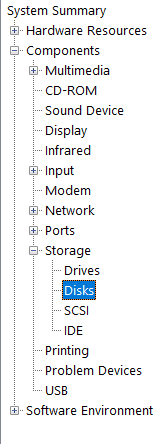
4.I høyre rute vil du se detaljer om harddisken inkludert modellnummeret.
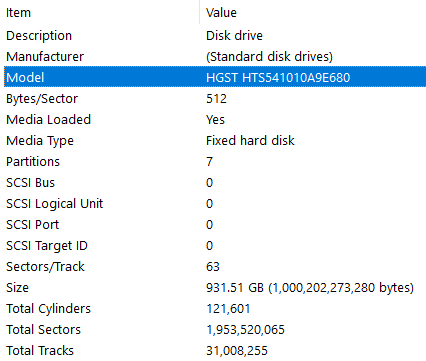
Når du kjenner modellnummeret, kan du søke etter det på Google.

BRUK TREDJEPARTSPROGRAMVARE
Dette er en annen metode for å finne ikke bare RPM på harddisken din, men også dens andre spesifikasjoner som cachestørrelse, bufferstørrelse, serienummer, temperatur, etc. Det er mange tilleggsprogramvare du kan laste ned på datamaskinen din for å måle harddiskens ytelse regelmessig. En av slike programvarer er CrystalDiskInfo. Du kan laste ned installasjonsfilen fra her. Installer den ved å klikke på den nedlastede filen. Start programmet for å se alle detaljene på harddisken.
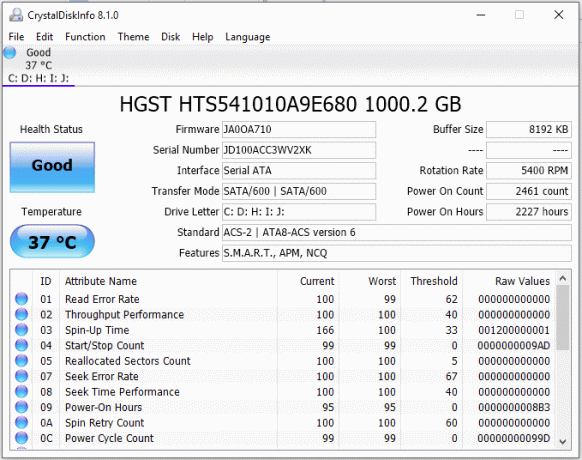
Du kan se RPM på harddisken din under 'Rotasjonshastighet’ blant mange andre egenskaper.
Ønsker du å gjennomføre en mer omfattende maskinvareanalyse kan du gå for HWiNFO. Du kan laste den ned fra deres offesiell nettside.
For å måle diskhastigheten kan du også kjøre en test med Roadkils Disk Speed. Last ned og installer den fra her for å finne dataoverføringshastigheten til stasjonen, søketid for stasjonen osv.
Hva er den beste RPM på en harddisk?
For generelle datamaskiner, en RPM-verdi på 5400 eller 7200 er nok men hvis du ser på en spillstasjonær, kan denne verdien være så høy som 15000 RPM. Generelt, 4200 RPM er bra fra det mekaniske synspunkt mens 15 000 RPM anbefales fra en ytelsesperspektiv. Så svaret på spørsmålet ovenfor er at det ikke er noe som best RPM, da valget av harddisk alltid er en avveining mellom pris og ytelse.
Anbefalt:
- Slik søker du etter tekst eller innhold i en fil på Windows 10
- Tøm raskt all buffer i Windows 10 [Den ultimate guiden]
- 3 måter å oppdatere Google Play Store [Force Update]
- Dell vs HP bærbare datamaskiner - Hvilken er en bedre bærbar datamaskin?
Så ved å følge metodene ovenfor kan du enkelt sjekke harddiskens RPM (omdreininger per minutt). Men hvis du fortsatt har spørsmål angående denne opplæringen, ikke nøl med å spørre dem i kommentarfeltet nedenfor.



